Реклама
За оне од вас који тек почињу да воле Цхромебоок, време је да научете како да постигнете супер продуктивност са својим Гоогле ОС уређајем.
Ево водича за најбоље пречице на тастатури Навигација Виндовсом помоћу пречица на тастатури самаМожда знате пуно пречица на тастатури, али да ли сте знали да можете да обилазите Виндовс без миша? Ево како. Опширније за Цхромебоок, заједно са неколико других моћних савета и савета.
Зашто користити пречице?
Ми често користимо миша из навике, не зато што је то само по себи лакше или брже. Наравно, сада би могло бити лакше или брже јер сте се навикли, али ако можете научите неке пречице на тастатури 10 најбољих савета и трикова за Гоогле Цхромебоок-овеАко сте један од најновијих који се претвара у Цхромебоок и тражите неке од најбољих савета и трикова за почетак, прочитајте неколико сјајних савета. Опширније бићете продуктивнији у било којем тренутку.
Ако мислите колико воле широко познате пречице ЦТРЛ + А побољшајте своју ефикасност у поређењу са обављањем исте акције на мишу, само помислите колико бисте могли бити ефикаснији ако бисте знали много више.
Постоје и здравствене користи од употребе миша. Често је занемарен, али са њим је повезано опсежно коришћење миша понављана повреда синдрома 5 опасних озљеда од игара и како их избјећиЗамислите да више не можете схватити лименку соде без осјећаја зглоба као да жели експлодирати. То је оно што ти невино изгледа играћа конзола може учинити. Нисам... Опширније далеко чешће од прекомерног коришћења тастатуре.
Савет: Пронађите све пречице свог Цхромебоока на једном месту
Пре него што прођемо низ пречица за које верујемо да су најкорисније, важно је поделити овај савјет.
Притисните ЦТРЛ + АЛТ +? да откријете крајњи листић пречица Цхромебоок-а. Према поруци на екрану, притисните варијације ЦТРЛ, АЛТ и СХИФТ да бисте открили све појединачне модификаторе.
Можете такође пређите на званичну Гоогле страницу која наводи све пречице у текстуалном формату за испис.
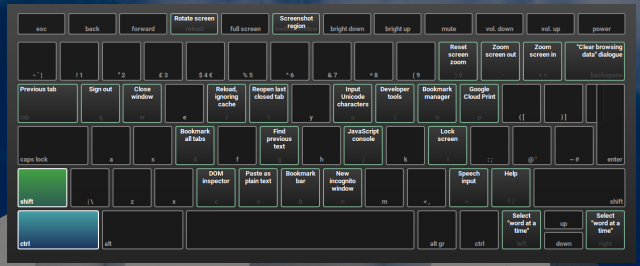
Дакле, без додатног дивљања, ево наше листе девет најкориснијих пречица за Цхромебоок ...
Покрените апликације са полице
Пречица: Алт + 1 до 8
Приквачивање апликација које најчешће користите на полицу је кључни део продуктивности Цхромебоока. Покретач апликација није нарочито једноставан за употребу, посебно јер је редизајн увео додатни клик да бисте стигли на списак свих ваших апликација.
Важност употребе полица посебно је важна ако имате пуно апликација, а не користите мапе држите организован лансирни уређај Како најбоље искористити Цхроме лансирну апликацијуПокретач апликација за Цхроме је моћан алат који може учинити много више од пуког отварања програма. Може да направи низ задатака који се заснивају на Интернету брже, лакше и поједностављеније. Ево како. Опширније .
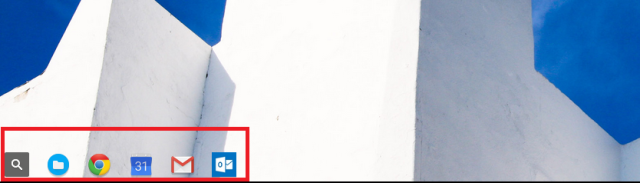
Један недостатак је што можете користити пречице само за првих осам слотова. АЛТ + 9 отвориће вашу најновију апликацију.
Закључајте своју машину
Пречица: Дугме за напајање (или ЦТРЛ + Схифт + Л)
Виндовс корисници који рад у канцеларијском окружењу Како смирити свој ум чак и у заузетом канцеларијском окружењуКако наша радна места постају напорнија и захтевнија, идеја о одржавању смиреног ума може се чинити као немогућ сан. Нека дигитална решења пружају помоћ. Опширније ће без сумње бити врло добро упознати са ВИН + Л пречица за закључавање њихових екрана али и даље пријављени. Без обзира да ли идете на кафу, цигарету или сендвич, последње што желите је да ваш шеф види да имате отворена 42 картица Реддит.
Многи корисници Цхромебоока не схватају да Цхромебоок-ови имају сличну карактеристику. Наравно, можете се потпуно одјавити притиском на ЦТРЛ + Схифт + К, али јесте ли знали да можете закључати екран и остати пријављени кратким притиском на дугме за напајање? (Званична Гоогле линија је да је требате притиснути 400 милисекунди!)
Прикључите прозор на бочну страну екрана
Пречица: АЛТ + [/ АЛТ +]
Цхромебоок-ови су увек били помало расположени када је реч о подметању Виндовс мишем, а неке апликације и даље заузимају више од половине екрана.
Користећи АЛТ + [ (шкљоците налево) или АЛТ +] (шкљоцање удесно) превазилази овај проблем.
Направите делимични снимак екрана
Пречица: ЦТРЛ + Схифт + Ф5
То је добро познато ЦТРЛ + Ф5 прави снимак екрана и спрема га у фасциклу за преузимање, али да ли сте знали да је и то могуће направите изрезану слику екрана Прављење снимака екрана на Цхромебооку: Брзи и прљави водичУправо сте добили нови Цхромебоок и питате се како да снимите снимке екрана? Ево како направити снимак екрана на Цхромебооку и још много тога! Опширније тачне површине коју желите да заграбите.
Притисните ЦТРЛ + Схифт + Ф5, а показивач миша претвориће се у унакрсну косу. Само кликните и превуците курсор преко подручја које желите, а чим отпустите миш, исјечак ће бити сачуван.
Увећавање / смањивање екрана
Пречица: ЦТРЛ + Схифт + + / ЦТРЛ + Схифт + -
Могућност зумирања и смањивања екрана може бити корисна из разних разлога - на пример, ако радите фини графички рад који захтева већу прецизност или ако желите да уклопите више апликација на своје полица.
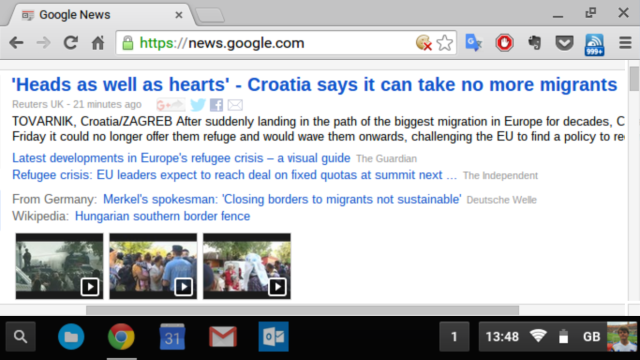
ЦТРЛ + Схифт +) вратиће зумирање на подразумеване вредности.
Тоггле Цапс Лоцк
Пречица: АЛТ + Претрага
Цхромебоок-ови су укинули традиционални кључ за закључавање капе, али то не значи да не можете добити исту функцију, ако вам треба. Само притисните АЛТ + Претрага и видећете обавештење искочити Како ефикасно управљати обавештењима ЦхромебоокаОбавештења могу бити изузетно корисна - осигурајте да никада не пропустите е-пошту, поруку или подсетник. Међутим, важне ствари често се утапају у мору реклама и неважних Пинтерест исправки. Опширније у доњем десном углу, заједно са новом иконом сата.
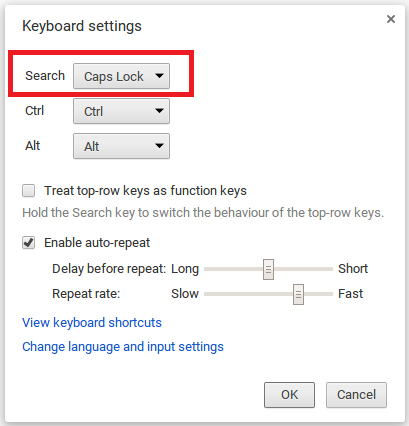
Можете да трајно претворите тастер за претрагу у тастер за закључавање ако не пропустите погодност - само крените Подешавања> Уређај> Подешавања тастатуре и изаберите своју функционалност из падајућег менија.
Почетна, крај, страница горе и страница доле
Пречице: АЛТ + горе, АЛТ + доле, ЦТРЛ + АЛТ + горе и ЦТРЛ + АЛТ + доле
Ако радите пуно на дугачким документима или у прорачунским таблицама, функције Хоме, Енд, Паге Уп и Паге Довн ће бити од виталног значаја за вашу способност да будете продуктивни.
Срећом, они су присутни у Цхромебоок-овима, иако тастери физички нису на тастатури.
Промените метод уноса
Пречица: АЛТ + Схифт
Ако много радите раде на више језика Како написати стране акценте користећи ЦхромебоокАко редовно комуницирате на језику који користи акценте, као што су француски или шпански, морат ћете знати како их откуцати помоћу Цхромебоока. Ево како. Опширније или радите на пуно докумената који захтевају два (или више) различита језика у истом тексту, ово је чувар супер времена.
Да бисте поставили додатне тастатуре, идите на Подешавања> Напредна подешавања> Језици> Поставке језика и уноса> Додај.
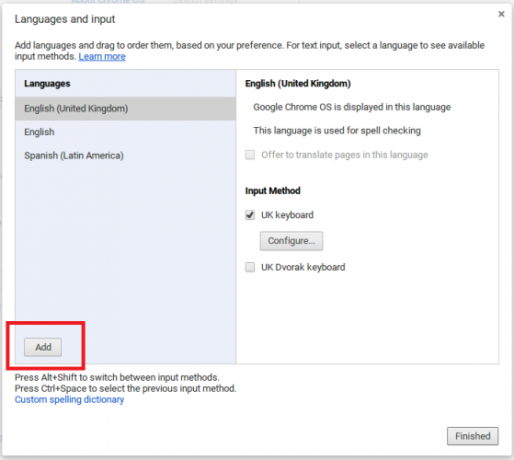
Спремите отворене веб странице у нову фасциклу
Пречица: Цтрл + Схифт + Д
Ако истражујете пројекат, постоји добра шанса да можда желите да привремено сачувате све отворене сте веб странице како бисте касније могли да затворите Цхроме и наставите од места на којем сте били датум.
Да бисте истовремено отворили све обележене странице у мапи, кликните десним тастером миша на фолдер и изаберите „Отворите све маркере у новом прозору“.
Које су ваше пречице које треба знати?
Да ли сте корисник пречаца или се заглавили у старомодном мишу?
Шта је са вашим омиљеним пречицама? Које пречице за Цхромебоок редовно користите убрзати свој радни ток Како убрзати Цхромебоок искуствоДа ли желите да побољшате Цхромебоок доживљај једноставним подешавањима и пречицама? Постоји много уштеде времена и мало познати трикови за побољшање и поједностављење свакодневног коришћења вашег уређаја. Опширније ?
Шта смо пропустили? Јавите нам у коментарима испод.
Дан је британски емигрант који живи у Мексику. Он је главни уредник за сестрино место МУО-а, Блоцкс Децодед. У различитим периодима био је друштвени уредник, креативни уредник и уредник финансија за МУО. Можете га наћи како лута по изложбеном подију на ЦЕС-у у Лас Вегасу сваке године (ПР људи, посегните!), А он ради много иза призора...
